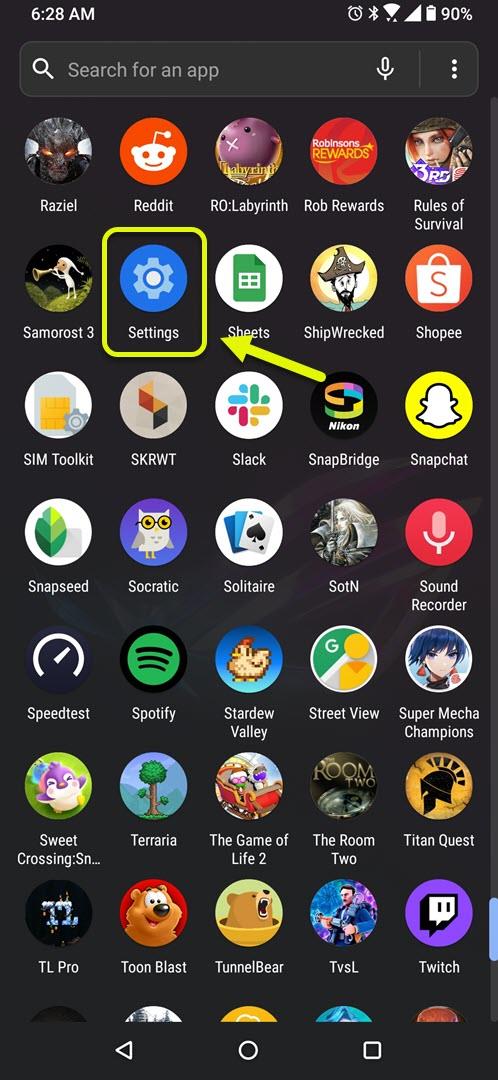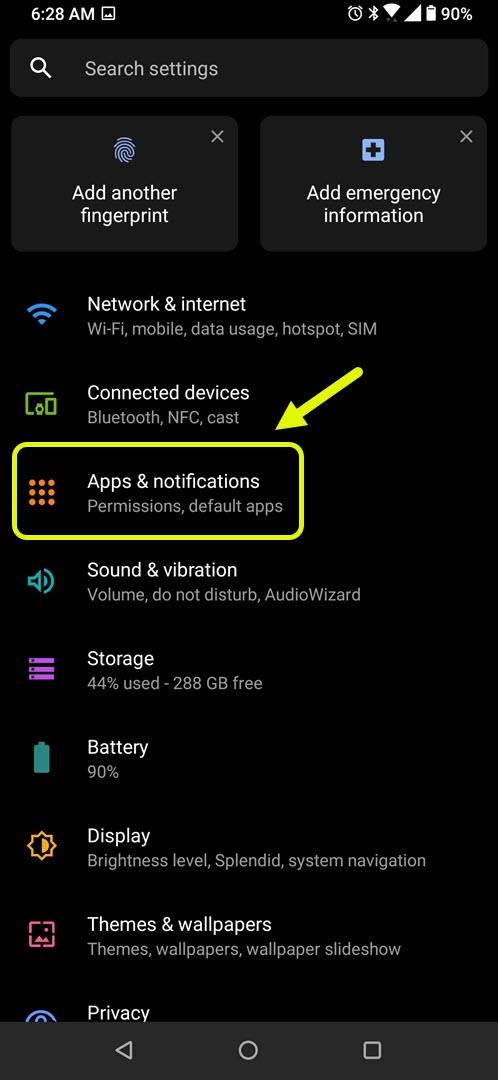Google One fortsätter att stoppa fel inträffar vanligtvis när du försöker köra appen på din Android-enhet. Det finns flera faktorer som kan orsaka detta problem, allt från en korrupt tillfällig data- eller appfil. För att åtgärda detta måste du utföra en serie felsökningssteg.
Google One är prenumerationsplanen för Google som gör det möjligt för prenumeranter att välja mellan de olika tillgängliga planalternativen. Det lägsta lagringsutrymmet som finns tillgängligt är 100 GB och kan ökas till upp till 30 TB. Med Android-appen för den här tjänsten kan du enkelt hantera din prenumeration från din telefon.
Vad ska du göra när Google One-appen fortsätter att krascha på din telefon
Ett problem som du kan stöta på när du försöker komma åt den här appen är när den fortsätter att sluta. Här är vad du behöver göra för att åtgärda detta.
Saker att göra först:
- Starta om telefonen.
- Se till att din telefon körs med den senaste programversionen.
- Se till att appen är uppdaterad till den senaste versionen.
Metod 1: Rensa cache och data i Google One-appen för att åtgärda stoppfel
En av huvudorsakerna till detta problem är korrupta tillfälliga data som lagras av appen. För att åtgärda detta måste du rensa appens cache och data. De specifika stegen som ska följas kan skilja sig åt för din specifika telefonmodell.
Tid som behövs: 3 minuter.
Rensa appens cache och data
- Klicka på Inställningar.
Du kan göra detta genom att svepa uppåt från startskärmen och sedan trycka på ikonen Inställningar.
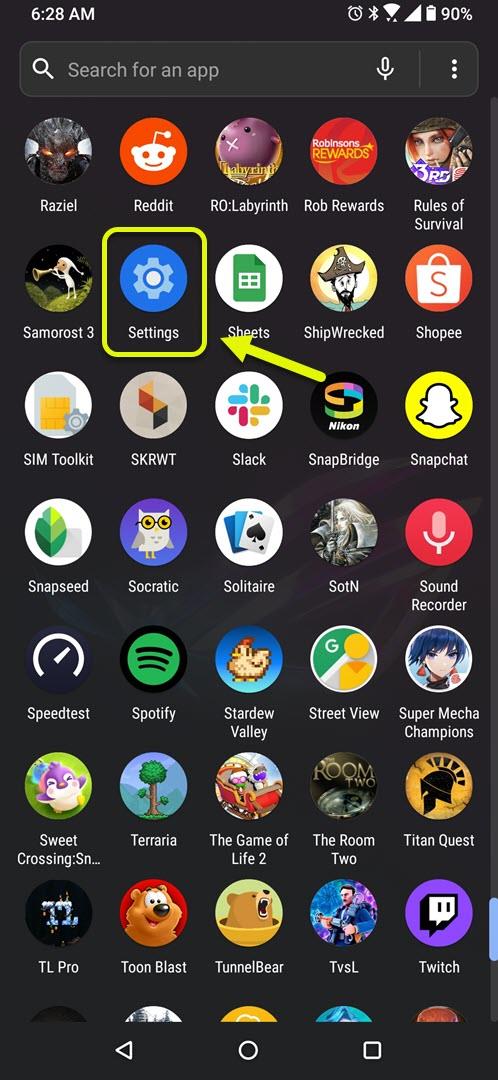
- Klicka på Appar och aviseringar.
Det är här du kan hantera dina appinställningar.

- Klicka på Visa alla appar.
Detta visar alla appar som är installerade i din telefon.

- Tryck på Google One.
Detta öppnar appmeddelanden, behörigheter och lagringsinställningar.

- Klicka på Lagring och cache.
Detta öppnar inställningarna för applagring och aviseringar.

- Klicka på Rensa lagring och Rensa cache och se till att bekräfta din åtgärd.
Detta tar bort tillfälliga data som lagras av appen.

När du har utfört dessa steg försöker du kontrollera om problemet fortfarande uppstår.
Metod 2: Installera om Google One-appen för att fixa fortsätter att stoppa felet
Det finns tillfällen då problemet orsakas av en skadad appfil. För att åtgärda detta bör du avinstallera appen och sedan installera en ny version från Google Play Store.
Efter att ha utfört stegen ovan kommer du att fixa Google One fortsätter att stoppa felet.
Besök vår androidhow Youtube-kanal för mer felsökningsvideor.
Läs också:
- Hur fixar jag Amazon Prime Video Error 5005 på Android-enhet